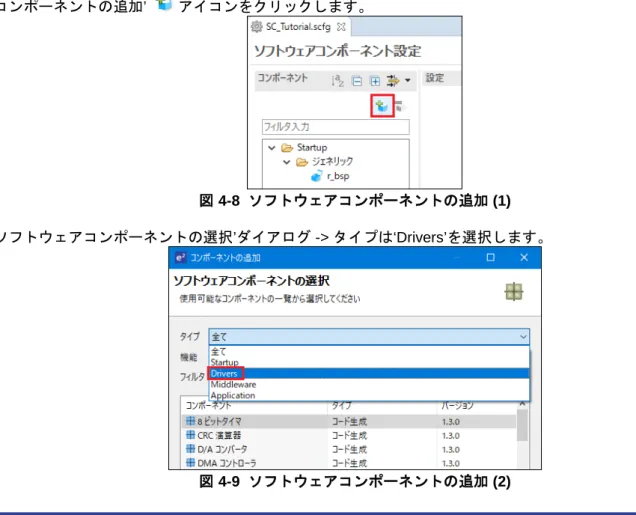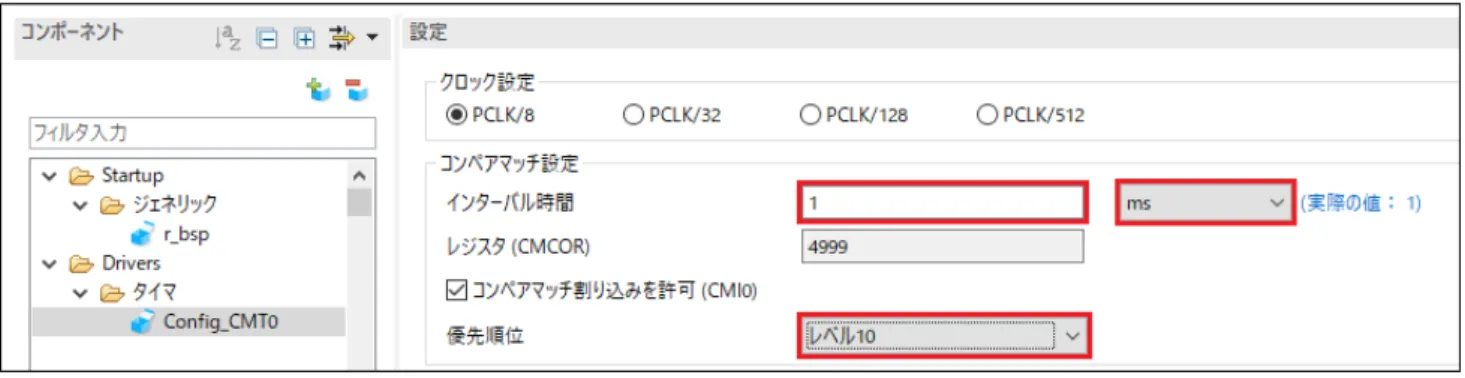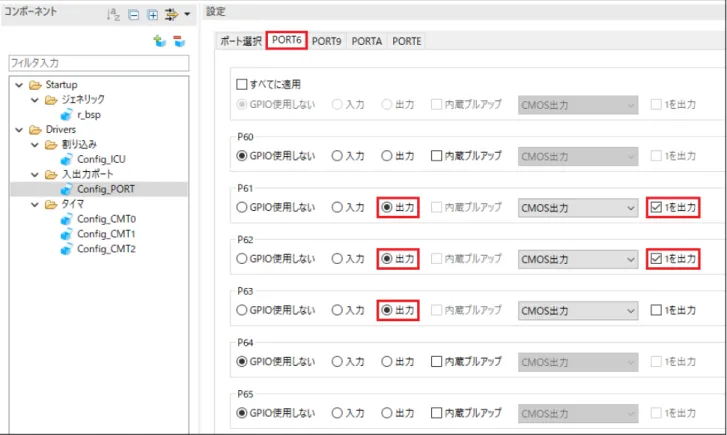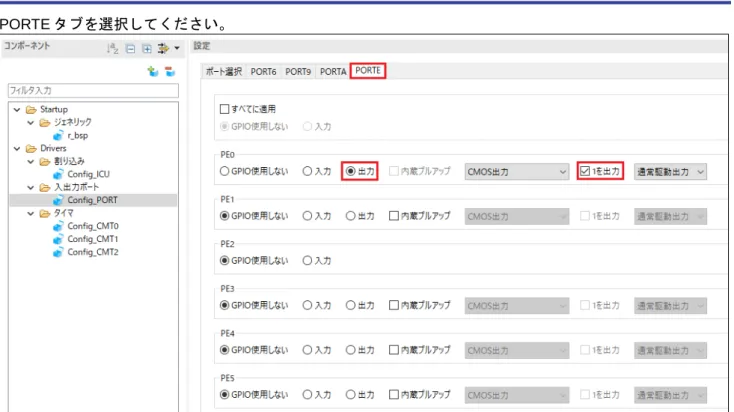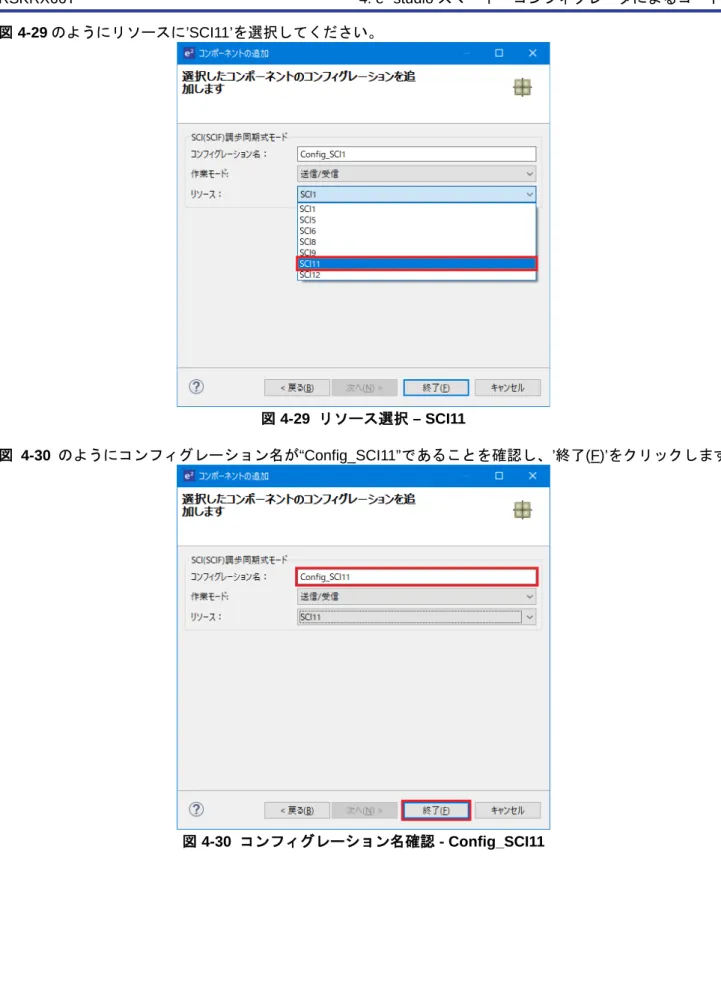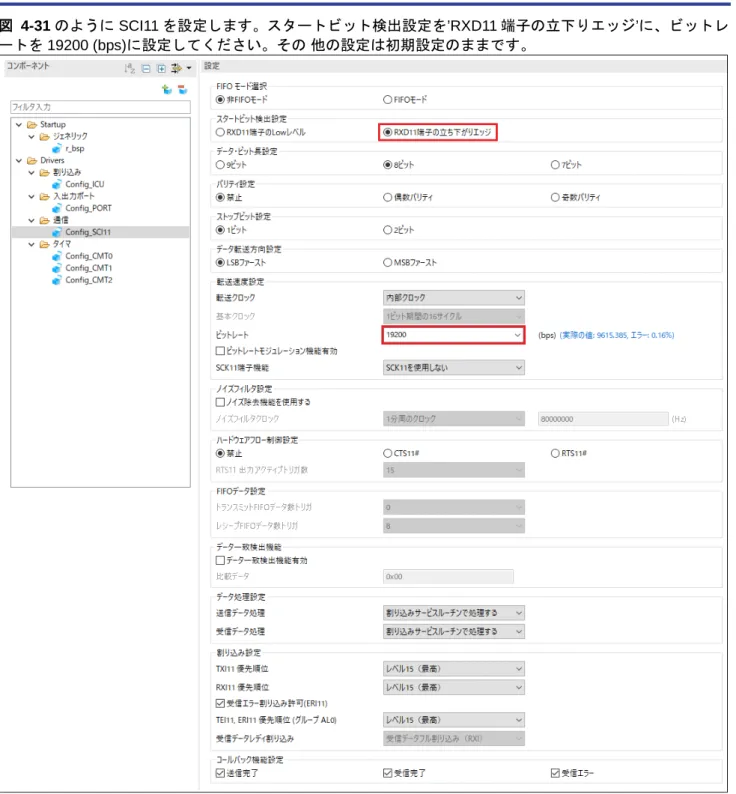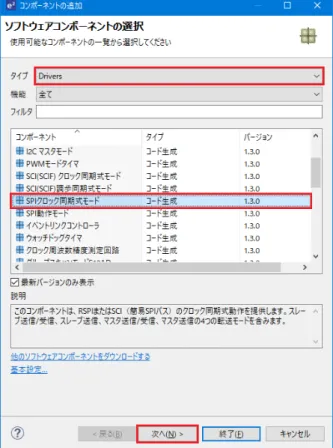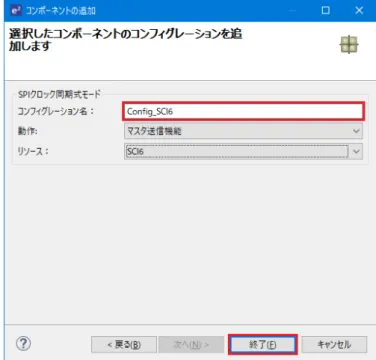RX66T グループ
Renesas Starter Kit
スマート・コンフィグレータ チュートリアルマニュアル
(e
2
studio)
Rev. 1.00 2018.09
32
ルネサス 32 ビット マイクロコントローラ
RX ファミリ/RX600 シリーズ
32
本資料に記載の全ての情報は本資料発行時点のものであり、ルネサス エレクトロニクスは、 予告なしに、本資料に記載した製品または仕様を変更することがあります。 ルネサス エレクトロニクスのホームページなどにより公開される最新情報をご確認ください。U
ser
’s M
an
ual
1. 本資料に記載された回路、ソフトウェアおよびこれらに関連する情報は、半導体製品の動作例、応用例を 説明するものです。お客様の機器・システムの設計において、回路、ソフトウェアおよびこれらに関連す る情報を使用する場合には、お客様の責任において行ってください。これらの使用に起因して生じた損害 (お客様または第三者いずれに生じた損害も含みます。以下同じです。)に関し、当社は、一切その責任 を負いません。 2. 当社製品、本資料に記載された製品デ−タ、図、表、プログラム、アルゴリズム、応用回路例等の情報の 使用に起因して発生した第三者の特許権、著作権その他の知的財産権に対する侵害またはこれらに関する 紛争について、当社は、何らの保証を行うものではなく、また責任を負うものではありません。 3. 当社は、本資料に基づき当社または第三者の特許権、著作権その他の知的財産権を何ら許諾するものでは ありません。 4. 当社製品を、全部または一部を問わず、改造、改変、複製、リバースエンジニアリング、その他、不適切 に使用しないでください。かかる改造、改変、複製、リバースエンジニアリング等により生じた損害に関 し、当社は、一切その責任を負いません。 5. 当社は、当社製品の品質水準を「標準水準」および「高品質水準」に分類しており、各品質水準は、以下 に示す用途に製品が使用されることを意図しております。 標準水準: コンピュータ、OA 機器、通信機器、計測機器、AV 機器、 家電、工作機械、パーソナル機器、産業用ロボット等 高品質水準: 輸送機器(自動車、電車、船舶等)、交通制御(信号)、大規模通信機器、 金融端末基幹システム、各種安全制御装置等 当社製品は、データシート等により高信頼性、Harsh environment 向け製品と定義しているものを除き、直 接生命・身体に危害を及ぼす可能性のある機器・システム(生命維持装置、人体に埋め込み使用するもの 等)、もしくは多大な物的損害を発生させるおそれのある機器・システム(宇宙機器と、海底中継器、原 子力制御システム、航空機制御システム、プラント基幹システム、軍事機器等)に使用されることを意図 しておらず、これらの用途に使用することは想定していません。たとえ、当社が想定していない用途に当 社製品を使用したことにより損害が生じても、当社は一切その責任を負いません。 6. 当社製品をご使用の際は、最新の製品情報(データシート、ユーザーズマニュアル、アプリケーションノー ト、信頼性ハンドブックに記載の「半導体デバイスの使用上の一般的な注意事項」等)をご確認の上、当 社が指定する最大定格、動作電源電圧範囲、放熱特性、実装条件その他指定条件の範囲内でご使用くださ い。指定条件の範囲を超えて当社製品をご使用された場合の故障、誤動作の不具合および事故につきまし ては、当社は、一切その責任を負いません。 7. 当社は、当社製品の品質および信頼性の向上に努めていますが、半導体製品はある確率で故障が発生した り、使用条件によっては誤動作したりする場合があります。また、当社製品は、データシート等において 高信頼性、Harsh environment 向け製品と定義しているものを除き、耐放射線設計を行っておりません。仮 に当社製品の故障または誤動作が生じた場合であっても、人身事故、火災事故その他社会的損害等を生じ させないよう、お客様の責任において、冗長設計、延焼対策設計、誤動作防止設計等の安全設計およびエー ジング処理等、お客様の機器・システムとしての出荷保証を行ってください。特に、マイコンソフトウェ アは、単独での検証は困難なため、お客様の機器・システムとしての安全検証をお客様の責任で行ってく ださい。 8. 当社製品の環境適合性等の詳細につきましては、製品個別に必ず当社営業窓口までお問合せください。ご 使用に際しては、特定の物質の含有・使用を規制する RoHS 指令等、適用される環境関連法令を十分調査 のうえ、かかる法令に適合するようご使用ください。かかる法令を遵守しないことにより生じた損害に関 して、当社は、一切その責任を負いません。 9. 当社製品および技術を国内外の法令および規則により製造・使用・販売を禁止されている機器・システム に使用することはできません。当社製品および技術を輸出、販売または移転等する場合は、「外国為替及 び外国貿易法」その他日本国および適用される外国の輸出管理関連法規を遵守し、それらの定めるところ に従い必要な手続きを行ってください。 10. お客様が当社製品を第三者に転売等される場合には、事前に当該第三者に対して、本ご注意書き記載の諸 条件を通知する責任を負うものといたします。 11. 本資料の全部または一部を当社の文書による事前の承諾を得ることなく転載または複製することを禁じま す。 12. 本資料に記載されている内容または当社製品についてご不明な点がございましたら、当社の営業担当者ま でお問合せください。 注 1. 本資料において使用されている「当社」とは、ルネサス エレクトロニクス株式会社およびルネサス エ レクトロニクス株式会社が直接的、間接的に支配する会社をいいます。 注 2. 本資料において使用されている「当社製品」とは、注 1 において定義された当社の開発、製造製品をい います。 (Rev.4.0-1 2017.11)
ここでは、マイコン製品全体に適用する「使用上の注意事項」について説明します。個別の使用上の注意 事項については、本ドキュメントおよびテクニカルアップデートを参照してください。 1. 未使用端子の処理 【注意】未使用端子は、本文の「未使用端子の処理」に従って処理してください。 CMOS 製品の入力端子のインピーダンスは、一般に、ハイインピーダンスとなっています。未使用 端子を開放状態で動作させると、誘導現象により、LSI 周辺のノイズが印加され、LSI 内部で貫通電 流が流れたり、入力信号と認識されて誤動作を起こす恐れがあります。未使用端子は、本文「未使用 端子の処理」で説明する指示に従い処理してください。 2. 電源投入時の処置 【注意】電源投入時は,製品の状態は不定です。 電源投入時には、LSI の内部回路の状態は不確定であり、レジスタの設定や各端子の状態は不定で す。 外部リセット端子でリセットする製品の場合、電源投入からリセットが有効になるまでの期間、端子 の状態は保証できません。 同様に、内蔵パワーオンリセット機能を使用してリセットする製品の場合、電源投入からリセットの かかる一定電圧に達するまでの期間、端子の状態は保証できません。 3. リザーブアドレス(予約領域)のアクセス禁止 【注意】リザーブアドレス(予約領域)のアクセスを禁止します。 アドレス領域には、将来の機能拡張用に割り付けられているリザーブアドレス(予約領域)がありま す。これらのアドレスをアクセスしたときの動作については、保証できませんので、アクセスしない ようにしてください。 4. クロックについて 【注意】リセット時は、クロックが安定した後、リセットを解除してください。 プログラム実行中のクロック切り替え時は、切り替え先クロックが安定した後に切り替えてくださ い。 リセット時、外部発振子(または外部発振回路)を用いたクロックで動作を開始するシステムでは、 クロックが十分安定した後、リセットを解除してください。また、プログラムの途中で外部発振子 (または外部発振回路)を用いたクロックに切り替える場合は、切り替え先のクロックが十分安定し てから切り替えてください。 5. 製品間の相違について 【注意】型名の異なる製品に変更する場合は、製品型名ごとにシステム評価試験を実施してくださ い。 同じグループのマイコンでも型名が違うと、内部 ROM、レイアウトパターンの相違などにより、電 気的特性の範囲で、特性値、動作マージン、ノイズ耐量、ノイズ輻射量などが異なる場合がありま す。型名が違う製品に変更する場合は、個々の製品ごとにシステム評価試験を実施してください。
このマニュアルの使い方
1. 目的と対象者
このマニュアルは、統合開発環境 e2 studio およびスマート・コンフィグレータを使用して RSK プラットフ ォーム用プロジェクトを作成するための方法を理解していただくためのマニュアルです。様々な周辺装置を 使用して、RSK プラットフォーム上のサンプルコードを設計するユーザを対象にしています。 このマニュアルには、コードを生成して e2 studio にインポートするための手順が段階的に明示しています が、RSK プラットフォーム上のソフトウェア開発のガイドではありません。 RX66Tマイクロコントローラの操作に関する詳細は、「RX66T グループ ユーザーズマニュアル ハードウェ ア編」およびサンプルコード内に記載されています。 このマニュアルを使用する場合、注意事項を十分確認の上、使用してください。注意事項は各章の本文中、各章の最 後、注意事項の章に記載しています。 本マニュアル中のスクリーンショットと実際に表示される画面が一部異なる場合があります。読み進めるにあたって問 題はありません。 改訂記録は旧版の記載内容に対して訂正または追加した主な箇所をまとめたものです。改訂内容すべてを記録したもの ではありません。詳細は、このマニュアルの本文でご確認ください。 RSKRX66T では次のドキュメントを用意しています。ドキュメントは最新版を使用してください。最新版 はルネサスエレクトロニクスのホームページに掲載されています。 ドキュメントの種類 記載内容 資料名 資料番号 ユーザーズマニュアル RSK ハードウェア仕様の説明 RSKRX66T ユーザーズマニュアル R20UT4150JG チュートリアルマニュアル RSK および開発環境のセットアッ プ方法とデバッギング方法の説明 RSKRX66T チュートリアルマニュアル R20UT4154JG クイックスタートガイド A4 紙一枚の簡単なセットアップガ イド RSKRX66T クイックスタートガイド R20UT4155JG スマート・コンフィグレータ チュートリアルマニュアル スマート・コンフィグレータの使用 方法の説明 RSKRX66T スマート・コンフィグレータ チュートリアルマニュアル R20UT4156JG 回路図 CPU ボードの回路図 RSKRX66T CPU ボード回路図 R20UT4149EG ユーザーズマニュアル ハードウェア編 ハードウェアの仕様(ピン配置、メ モリマップ、周辺機能の仕様、電気 的特性、タイミング)と動作説明 RX66T グループ ユーザーズ マニュアル ハードウェア編 R01UH0749JJ2. 略語および略称の説明
略語/略称 英語名 備考
ADC Analog-to-Digital Converter A/D コンバータ
API Application Programming Interface アプリケーションプログラムインタフェース
bps bits per second 転送速度を表す単位、ビット/秒
CMT Compare Match Timer コンペアマッチタイマ
COM COMmunications port referring to PC
serial port シリアル通信方式のインタフェース
CPU Central Processing Unit 中央処理装置
E1 / E2 Lite Renesas On-chip Debugging Emulator ルネサスオンチップデバッギングエミュレータ
GUI Graphical User Interface グラフィカルユーザインタフェース
IDE Integrated Development Environment 統合開発環境
IRQ Interrupt Request 割り込み要求
LCD Liquid Crystal Display 液晶ディスプレイ
LED Light Emitting Diode 発光ダイオード
LSB Least Significant Bit 最下位ビット
LVD Low Voltage Detect 電圧検出回路
MCU Micro-controller Unit マイクロコントローラユニット
MSB Most Significant Bit 最上位ビット
PC Personal Computer パーソナルコンピュータ
PLL Phase-locked Loop 位相同期回路
Pmod™ -
Pmod™は Digilent Inc.の商標です。Pmod™インタフェース明細 は Digilent Inc.の所有物です。Pmod™明細については Digilent Inc.の Pmod™ License Agreement ページを参照してください。
RAM Random Access Memory ランダムアクセスメモリ
ROM Read Only Memory リードオンリーメモリ
RSK Renesas Starter Kit ルネサススタータキット
RTC Real Time Clock リアルタイムクロック
SAU Serial Array Unit シリアルアレイユニット
SCI Serial Communications Interface シリアルコミュニケーションインタフェース
SPI Serial Peripheral Interface シリアルペリフェラルインタフェース
TAU Timer Array Unit タイマアレイユニット
TPU Timer Pulse Unit タイマパルスユニット
UART Universal Asynchronous
Receiver/Transmitter 調歩同期式シリアルインタフェース
USB Universal Serial Bus シリアルバス規格の一種
WDT Watchdog Timer ウォッチドッグタイマ
目次
1. 概要 ... 7
1.1 目的 ... 7 1.2 特徴 ... 72. はじめに ... 8
3. e
2studio プロジェクトの作成 ... 9
3.1 はじめに ... 9 3.2 プロジェクトの作成 ... 94. e
2studio スマート・コンフィグレータによるコード生成 ... 12
4.1 はじめに ... 12 4.2 スマート・コンフィグレータを使用したプロジェクト設定 – 概要ページ ... 13 4.3 ボード設定ページ ... 14 4.3.1 ボード設定 ... 14 4.4 クロック設定ページ ... 15 4.4.1 クロック設定 ... 15 4.5 ソフトウェアコンポーネント設定ページ ... 16 4.5.1 ソフトウェアコンポーネントの追加... 16 4.5.2 コンペアマッチタイマ ... 17 4.5.3 割り込みコントローラ ... 20 4.5.4 ポート ... 22 4.5.5 SCI(SCIF)調歩同期式モード ... 26 4.5.6 SPI クロック同期式モード ... 29 4.5.7 シングルスキャンモード S12AD ... 32 4.6 端子設定ページ ... 35 4.6.1 ソフトウェアコンポーネントのピン設定変更 ... 35 4.7 プロジェクトのビルド ... 385. ユーザコードの統合 ... 39
5.1 LCD パネルコードの統合 ... 39 5.1.1 SPI コード ... 41 5.1.2 CMT コード ... 42 5.2 インクルードパスの追加 ... 43 5.3 スイッチコードの統合 ... 44 5.3.1 割り込みコード ... 44 5.3.2 デバウンス用タイマコード ... 47 5.3.3 A/D コンバータコードとメインスイッチ ... 48 5.4 デバッグコードの統合 ... 53 5.5 UART コードの統合 ... 53 5.5.1 SCI コード ... 53 5.5.2 メイン UART コード ... 55 5.6 LED コードの統合 ... 576. プロジェクトのデバッグ設定 ... 60
7. 追加情報 ... 62
RSKRX66T
R20UT4156JG0100 Rev. 1.00RENESAS STARTER KIT 2018.09.30
1. 概要
1.1
目的
この RSK はルネサスマイクロコントローラ用の評価ツールです。本マニュアルは、統合開発環境 e2 studio およびスマート・コンフィグレータを使用してプロジェクトを作成する方法について説明します。1.2
特徴
本 RSK は以下の特徴を含みます: • e2 studio によるプロジェクトの作成。 • スマート・コンフィグレータを使用したコード生成。 • スイッチ、LED、ポテンショメータ等のユーザ回路。 CPU ボードはマイクロコントローラの動作に必要な回路を全て備えています。2. はじめに
本マニュアルは統合開発環境 e2 studio およびスマート・コンフィグレータを使用して、プロジェクトを作成 する方法についてチュートリアル形式で説明しています。 チュートリアルでは以下の項目について説明して います。 • プロジェクトの作成 • スマート・コンフィグレータを使用したコード生成について • カスタムコードとの統合 • e2 studioプロジェクトの構築 プロジェクトジェネレータは、選択可能な 2 種類のビルドコンフィグレーションを持つチュートリアルプロ ジェクトを作成します。: • ’HardwareDebug’は、デバッガのサポートを含むプロジェクトを構築します。 最適化レベルは 0 に設定 されています。 • ‘Release’は最適化された製品リリースに適したコードを構築します。最適化レベルは 2 に、デバッグ情 報出力を出力しないように設定されています。 これらのチュートリアルは、RSK の使用方法の説明を目的とするものであり、e2 studio、コンパイラまたは E2 エミュ レータ Lite の入門書ではありません。 これらに関する詳細情報は各関連マニュアルを参照してください。3. e
2studio プロジェクトの作成
3.1
はじめに
この章では、RX66T マイクロコントローラのための新しい C ソースプロジェクトを作成する手順を説明し、 スマート・コンフィグレータを使用して周辺機器ドライバコードを生成する準備を行います。 このプロジェ クト生成手順は、マイクロコントローラ特有のソース、プロジェクトおよび、デバッグファイルを作成する ために必要です。3.2
プロジェクトの作成
• e2 studio を起動し、プロジェクトワーク スペースに適したディレクトリを選択し ます。• Welcome to e2 studio ページで、’Create
a new C/C++ project’をクリックします。
• ‘Templates for New C/C++ Project’ダイア ログで、‘Renesas RX’ -> ‘Renesas CC-RX C/C++ Executable Project’を選択しま す。
• プロジェクト名’SC_Tutorial’を入力しま す。
‘次へ(N)’をクリックします。
• ‘Select toolchain, device & debug settings’ ダイアログにて右図にあるオプ ションを選択します。 • ‘ツ ー ルチ ェイン :’に て ‘Renesas CCRX Toolchain’を選択します。 • タ ー ゲ ッ ト ・ デ バ イ ス は RX600 -> RX66T -> RX66T - 100 pin の 下 か ら R5F566TEAxFP を検索します。 • ‘次へ(N)’をクリックします。 • ‘コーディング・アシストツールの選択’ダ イアログにて、‘スマート・コンフィグレ ータを使用する’を選択します。 • ‘次へ(N)’をクリックします。
• ‘次へ(N)’をクリックします。
• ‘Summary of project’ダイアログが表示さ れたら、‘終了(F)’をクリックしてプロジ ェクトの生成を完了します。
4. e
2studio スマート・コンフィグレータによるコード生成
4.1
はじめに
スマート・コンフィグレータは、C ソース・コード生成とマイクロコントローラの生成めための GUI ツール です。 スマート・コンフィグレータは、ターゲット・デバイス、クロック、ソフトウェアコンポーネント、ハード ウェアリソース、およびプロジェクトの割り込みを視覚的に設定することができます。 ユーザがプロジェクトを設定すると、選択された特定の MCU 機能、汎用フォルダ、r_bsp フォルダ、 r_config フォルダ、特定の周辺異能ごとに 3 つのコードモジュールを生成します。これらのコードモジュールは、名前 'Config_xxx.h'、 'Config_xxx.c'、および 'Config_xxx_user.c'です。 ここで、 'xxx'は、関連する MCU 機能の頭字語です(例: 'CMT')。
これらのコードはユーザの要求を満たすために、カスタムコードを自由に加えることができます。カスタム コードを加える場合、以下に示すコメント文の間にカスタムコードを加えてください。
/* Start user code for adding. Do not edit comment generated here */ /* End user code. Do not edit comment generated here */
スマート・コンフィグレータの GUI 上で設定した内容を変更したい場合等、再度コード生成を行う場合にス マート・コンフィグレータはこれらのコメント文を見つけて、コメント文の間に加えられたカスタムコード を保護します。 このチュートリアルで説明した手順に従って、ユーザは SC_Tutorial という e2 studio プロジェクトを生成し ま す 。 完 全 に 完 成 し た チ ュ ー ト リ ア ル プ ロ ジ ェ ク ト は 、 RSK Web イ ン ス ト ー ラ (https://www.renesas.com/rskrx66t/install/e2)に含まれており、クイックスタートガイドの手順に従って e2 studio にインポートすることができます。このチュートリアルは、スマート・コンフィグレータを使用して e2 studio 用の独自のカスタムプロジェクトを生成したいユーザの学習練習として意図されています。 SC_Tutorial プロジェクトは、スイッチ入力、A/D、コンペアマッチタイマ(CMT)、シリアルコミュニケー ションインタフェース(SCI)の割り込みを使用し、これらのモジュールを使用して A/D 変換を行い、結果 は仮想 COM ポートを介して端末プログラムと RSK の Pmod LCD に表示します。 この後、スマート・コンフィグレータの主要なユーザインタフェース機能である、’ボード設定ページ'、'クロ ック設定ページ'、 'ソフトウェアコンポーネント設定ページ'、 '端子設定ページ'、'プロジェクトのビルド'に ついて説明します。 5 章では生成されたコードの e2 studio プロジェクトへの組み込み、カスタムコードの追加方法、チュートリ アルコードの構造について説明します スマート・コンフィグレータインストーラは、RSK Web インストーラに含まれています。このインストーラ は、次項に進む前に実行しておく必要があります。
4.2
スマート・コンフィグレータを使用したプロジェクト設定 – 概要ページ
このセクションでは、スマート・コンフィグレータの簡単な操作方法を示しています。各操作の詳細につき ましては、スマート・コンフィグレータマニュアルを参照ください。 最新版は、https://www.renesas.com/smart-configuratorからダウンロードしてください。 e2 studio のメニューから、 'ウィンドウ - >パースペクティブ - >パースペクティブを開く - >その他を選択し ます。 図 4-1 パースペクティブを開く’ダイアログで、”スマート・コンフィグレータ”を選択し、’OK’をクリ ックします。 図 4-1 ‘パースペクティブを開く’ダイアログ スマート・コンフィグレータの初期画面が図 4-2 のように表示されます。 図 4-2 概要ページ スマート・コンフィグレータは MCU 設定を GUI で操作できます。 ユーザが必要な設定を完了し、 ’コード の生成’ボタンをクリックすると、GUI で設定した内容のソース・コードが生成されます。4.3
ボード設定ページ
ボード設定ページでは、ボードおよびデバイスの種類を設定します。 ‘ボード’タブをクリックすると、図 4-3のように表示されます。 図 4-3 ボード設定ページ 4.3.1 ボード設定 初期設定の‘カスタムユーザボード’から、プルダウンより‘RSKRX66T’を選択して変更します。 図 4-4 ボードの選択 図 4-5 のようにボード変更の確認ダイアログが表示されると‘続ける’ボタンをクリックして以降の手順を 続けてください。 図 4-5 ボード変更の確認ダイアログ4.4
クロック設定ページ
クロック設定ページでは、選択したデバイスのクロックを設定します。クロック、周波数、PLL 設定、およ びクロック分周器の設定をクロックに設定できます。クロック設定は、プロジェクト・ツリーの Smart “Configurator\r_config”の”r_bsp_config.h”ファイルに反映されます。 4.4.1 クロック設定 スマート・コンフィグレータのクロック設定を図 4-6 に示します。‘クロック’タブをクリックしてください。 図のようにシステムクロックを設定します。チュートリアルでは、メインクロック発振源に本 CPU ボード搭 載の 8 MHz 水晶発振子を使用します。メイン・システム・クロック(fMAIN)に PLL 回路を選択します。 VCC とアナログ電圧設定の AVCC を 3.3(V)としてください。また、アナログ電圧設定の負電圧印加は未使用 のため、チェックボックスをオフにしてください。 図 4-6 クロック設定ページ4.5
ソフトウェアコンポーネント設定ページ
ドライバとミドルウェアは Smart Configurator のソフトウェアコンポーネントとして処理されます。 コンポ ーネントページでは、ソフトウェアコンポーネントを選択して構成できます。 図 4-7 コンポーネントページ 4.5.1 ソフトウェアコンポーネントの追加 スマート・コンフィグレータは、Startup、Drivers、Middleware、そして Application の 4 種類のソフトウェ アコンポーネントをサポートしています。 以下のサブセクションでは、Drivers のコンポーネントによって、 スイッチ入力、タイマ、ADC、および SCI の割り込みを含む簡単なプロジェクト用に MCU を設定する手順 を説明します。‘コンポーネントの追加’ アイコンをクリックします。
図 4-8 ソフトウェアコンポーネントの追加 (1)
‘ソフトウェアコンポーネントの選択’ダイアログ -> タイプは‘Drivers’を選択します。
4.5.2 コンペアマッチタイマ CMT0 をディレイ用インターバルタイマとして、CMT1 と CMT2 をスイッチのデバウンス用割り込みに使用 します。 図 4-10 のように 'コンペアマッチタイマ'を選択し、 '次へ(N)'をクリックします。 図 4-10 コンペアマッチタイマ選択 ‘選択したコンポーネントの新しい構成を追加します’ダイアログ- >’リソース’で、図 4-11 のように’CMT0’を選 択し、’終了(F)’をクリックします。 図 4-11 リソース選択 - CMT0
図 4-12のように CMT0 を設定してください。CMT0 は 1ms 周期に割り込みを発生するように設定していま す。 チュートリアルでは、この割り込みをアプリケーションのディレイタイマとして使用します。 図 4-12 Config_CMT0 設定 ‘コンポーネントの追加’ アイコンをクリックします。‘ソフトウェアコンポーネントの選択’ダイアログ -> タイプは‘Drivers’を選択します。‘コンペアマッチタイマ’を選択し、‘次へ(N)’をクリックします。 ‘選択したコンポーネントのコンフィグレーションを追加します’ダイアログ - >’リソース’で、図 4-13 のよう に「CMT1」を選択し、’終了(F)’をクリックします。 図 4-13 リソース選択 – CMT1 図 4-14 のようにCMT1 を設定してください。CMT1は、20ms 周期に割り込みを生成するように設定してい ます。 チュートリアルでは、この割り込みをスイッチのデバウンス用として使用します。 図 4-14 Config_CMT1 設定
‘コンポーネントの追加’ アイコンをクリックします。‘ソフトウェアコンポーネントの選択’ダイアログ -> タイプは‘Drivers’を選択します。‘コンペアマッチタイマ’を選択し、‘次へ(N)’をクリックします。 ‘選択したコンポーネントのコンフィグレーションを追加します’ダイアログ - >’リソース’で、図 4-15 のよう に「CMT2」を選択し、’終了(F)’をクリックします。 図 4-15 リソース選択 – CMT2 図 4-16 のようにCMT2 を設定してください。CMT2は、200ms 周期に割り込みを生成するように設定して います。 チュートリアルでは、この割り込みをスイッチのデバウンス用として使用します。 図 4-16 Config_CMT2 設定
4.5.3 割り込みコントローラ
RSKRX66T の CPU ボードは、SW1 に IRQ0(P10)、SW2 に IRQ9(PB3)、SW3 に ADTRG0n (P20) が接続されています。 ADTRG0n はセクション 4.5.7 で設定します。 ‘コンポーネントの追加’ アイコンをクリックします。‘ソフトウェアコンポーネントの選択’ダイアログ -> タイプは‘Drivers’を選択します。図 4-17 のように‘割り込みコントローラ’を選択し、 ‘次へ(N)’をクリックしま す。 図 4-17 割り込みコントローラ選択 図 4-18 のように‘選択したコンポーネントのコンフィグレーションを追加します’ダイアログ - >’リソース’ で、’ICU’を選択し、’終了(F)’をクリックします。 図 4-18 リソース選択 – ICU
図 4-19のようにICU を設定してください。
4.5.4 ポート
CPU ボードは、LED0 に P95、LED1 に P94、LED2 に P93、LED3 に PE0 が接続されます。 また、Pmod LCD に PA2、P61、P62、P63 が接続されています。 ‘コンポーネントの追加’ アイコンをクリックします。‘ソフトウェアコンポーネントの選択’ダイアログ -> タイプは‘Drivers’を選択します。図 4-20 のように‘ポート’を選択し、 ‘次へ(N)’をクリックします。 図 4-20 ポート選択 “選択したコンポーネントのコンフィグレーションを追加します”ダイアログ -> “リソース”で、図 4-21 のよう に“PORT”を選択し、“終了(F)”をクリックします。 図 4-21 リソース選択 – PORT
図 4-22 のように PORT6、PORT9、PORTA、PORTE のチェックボックスをオンにしてください。
図 4-22 ポート選択
PORT6 の設定を図 4-23、PORT9 の設定を図 4-24、PORTA の設定を図 4-25、そして`PORTE の設定を
図 4-26に示します。P63 以外は’1 を出力’チェックボックスをオンにしてください。 PORT6 タブを選択してください。
PORT9 タブを選択してください。
図 4-24 PORT9 タブ選択
PORTA タブを選択してください。
PORTE タブを選択してください。
4.5.5 SCI(SCIF)調歩同期式モード RSKRX66T の CPU ボードは SCI11 が RL78/G1C マイクロコントローラのシリアルポートに接続されており、 仮想 COM ポートとして使用します。 ‘コンポーネントの追加’ アイコンをクリックします。‘ソフトウェアコンポーネントの選択’ダイアログ -> タイプは‘Drivers’を選択します。図 4-27 のように‘SCI(SCIF)調歩同期式モード’を選択し、 ‘次へ(N)’をクリッ クします。 図 4-27 SCI(SCIF)調歩同期式モード選択 ‘選択したコンポーネントのコンフィグレーションを追加します’ダイアログ -> ‘作業モード’で、図 4-28 のよ うに“送信/受信”を選択します。 図 4-28 作業モード選択 – 送信/受信
図 4-29 のようにリソースに’SCI11’を選択してください。
図 4-29 リソース選択 – SCI11
図 4-30 のようにコンフィグレーション名が“Config_SCI11”であることを確認し、’終了(F)’をクリックします。
図 4-31 のように SCI11 を設定します。スタートビット検出設定を’RXD11 端子の立下りエッジ’に、ビットレ ートを 19200 (bps)に設定してください。その 他の設定は初期設定のままです。
4.5.6 SPI クロック同期式モード
RSKRX66T の CPU ボードは、SCI6 を Pmod LCD の SPI マスタとして使用します。
‘コンポーネントの追加’ アイコンをクリックします。‘ソフトウェアコンポーネントの選択’ダイアログ -> タイプは‘Drivers’を選択します。図 4-32 のように‘SPI クロック同期式モード’を選択し、 ‘次へ(N)’をクリック します。
図 4-32 Select SPI Clock Synchronous Mode
‘選択したコンポーネントのコンフィグレーションを追加します’ダイアログ -> ‘動作’で、図 4-33 のように’マ スタ送信機能’を選択します。
図 4-34 のように‘リソース’で, ‘SCI6’を選択してください。
図 4-34 リソース選択 – SCI6
図 4-30 図 4-35 のようにコンフィグレーション名が“Config_SCI6”であることを確認し、’終了(F)’をクリック します。
図 4-36 のように SCI6 を設定します。データ転送方向設定を’MSB ファースト’に、ビットレートを 8000 (bps)に設定してください。 その他の設定は初期設定のままです。
4.5.7 シングルスキャンモード S12AD
RSKRX66T の CPU ボード上のポテンショメータ RV1 に接続される AN000 端子の入力電圧をシングルスキ ャンモード S12AD で A/D 変換を行います。SW3 を A/D 変換開始トリガとして使用します。
‘コンポーネントの追加’ アイコンをクリックします。‘ソフトウェアコンポーネントの選択’ダイアログ -> タイプは‘Drivers’を選択します。図 4-37 のように‘シングルスキャンモード S12AD’を選択し、 ‘次へ(N)’をク リックします。 図 4-37 シングルスキャンモード S12AD 選択 ‘選択したコンポーネントのコンフィグレーションを追加します’ダイアログ -> ‘リソース’で、図 4-38 のよう に’S12AD0’を選択し、’終了(F)’をクリックします。 図 4-38 リソース選択 – S12AD0
図 4-39、図 4-40のように S12AD0 を設定します。AN000 の アナログ入力チャンネル設定の AN000 チェッ クボックスをオン、 変換開始トリガ設定の開始トリガソースを’トリガ入力端子'に設定してください。 その 他の設定は初期設定のままです。
4.6
端子設定ページ
スマート・コンフィグレータは、プロジェクトに追加されたソフトウェアコンポーネントにピンを割り当て ます。 ピンの割り当ては、端子設定ページで変更できます。 図 4-41 端子設定ページ 4.6.1 ソフトウェアコンポーネントのピン設定変更 ピン機能一覧でソフトウェアコンポーネントのピン割り当てを変更します。 をクリックして、ソフトウ ェアコンポーネントで表示するビューを変更します。 図 4-42 ソフトウェアコンポーネント表示ソフトウェアコンポーネントの Config_ICU を選択します。 ‘端子機能’ - >’端子割り当て’で IRQ0 に P10、 IRQ9 に PB3 を設定してください。 図 4-43のように、IRQ0 と IRQ9 の '使用する'チェックボックスがオンで あることを確認してください。 図 4-43 端子設定 - Config_ICU ソフトウェアコンポーネントの Config_SCI11 を選択します。 ‘’端子機能’ - > ‘端子割り当て’で、RXD11 に PB6、TXD11 に PB5 を設定してください。図 4-44 のように RXD11 と TXD11 の'使用する'チェックボックス がオンであることを確認してください。 図 4-44 端子設定 - Config_SCI11
ソフトウェアコンポーネントの Config_SCI6 を選択します。 ‘’端子機能’ - > ‘端子割り当て’で、SCK6 に PA4、 SMOSI6 に PB0 を設定してください。図 4-45 のように SCK6 と SMOSI6 の'使用する'チェックボックスがオ ンであることを確認してください。 図 4-45 端子設定 - Config_SCI6 ソフトウェアコンポーネントの Config_S12AD0 を選択します。‘端子機能’ -> ‘端子割り当て’で、AN000 に P40、ADTRG0#に P20 を設定してください。図 4-46 に示すように、ADTRG0#、AN000、AVCC0、 AVSS0 の‘使用する’チェックボックスがオンであることを確認してください。 図 4-46 端子設定 - Config_S12AD0
これで周辺機能の設定は全て完了しました。 ファイル(F) - >保管(S)でプロジェクトを保存してください。、 次に図 4-47 の位置にある’ コードの生成’ボタンをクリックして、コードを生成してください。 図 4-47 コード生成ボタン 図 4-48のように、コンソールに’コード生成の終了’と表示されます。 図 4-48 コード生成
4.7
プロジェクトのビルド
スマート・コンフィグレータで作成したプロジェクトテンプレートを作成できるようになりました。 プロジ ェクト・エクスプローラーで、 'src'フォルダ、smc_gen フォルダを展開します。 図 4-49 スマート・コンフィグレータフォルダ構成 ワークスペースの右上にある ボタンを使用して、 'C / C ++'パースペクティブに戻ります。 'プロジェクト 'メニューの「ビルドプロジェクト」またはチュートリアルを作成する ボタンを使用します。 プロジェ クトはエラーなしで構築されます。5. ユーザコードの統合
この章では、残りのアプリケーションコードをプロジェクトに追加します。ユーザは RSK Web インストー ラにあるソースファイルをワークスペースへのコピー、コード生成ファイルのユーザコードエリアにコード を追加するよう指示します。 コードは、このプロジェクトの複数のファイルにある、次のようなコメントで区切られたユーザコードエリ アに挿入する必要があります。/* Start user code for _xxxxx_. Do not edit comment generated here */ /* End user code. Do not edit comment generated here */
‘_xxxx_’は特定のエリアで異なります。たとえば、インクルードファイルを定義する箇所では‘include’、ユー ザコード記載箇所では‘function’、グローバル変数を定義する箇所では‘global’と記述されています。
コメント文の間にカスタムコードを加えることにより、コード生成による上書きから保護できます。
5.1
LCD パネルコードの統合
Pmod LCD の API 機能は、RSK とともに提供されています。RSK インストーラの Tutorial プロジェクトに ある’ascii.h’、’r_okaya_lcd.h’、’ascii.c’、および’r_okaya_lcd.c’ファイルを C:\Workspace\SC_Tutorial\src にコ ピーしてください。ファイルは図 5-1 のように自動的にプロジェクトへ追加されます。
e2 studio のプロジェクト・ツリーで、 'src\smc_gen\general'フォルダを展開して、 'r_cg_userdefine.h'をダブ ルクリックして開いてください。次に、#define をコメント文の間に以下のように追加してください。
/* Start user code for function. Do not edit comment generated here */
#define TRUE (1)
#define FALSE (0)
/* End user code. Do not edit comment generated here */
e2 studio のプロジェクト・ツリーで 'src'フォルダを展開して、'SC_Tutorial.c'ファイルをダブルクリックして 開いてください。次に 宣言 '#include r_smc_entry.h'の下に以下を追加してください。 #include "r_smc_entry.h" #include "r_okaya_lcd.h" #include "r_cg_userdefine.h" main 関数までスクロールし、以下のようにハイライトで明示した箇所を main 関数に追加してください。
void main(void) {
/* Initialize the debug LCD */
R_LCD_Init();
/* Displays the application name on the debug LCD */
R_LCD_Display(0, (uint8_t *)" RSKRX66T "); R_LCD_Display(1, (uint8_t *)" Tutorial ");
R_LCD_Display(2, (uint8_t *)" Press Any Switch "); while (1U)
{ ; } }
5.1.1 SPI コード
Pmod LCDはセクション4.5.6で設定したSPIマスタ送信によって制御されます。 e2 studioのプロジェクト・
ツリーの'src\smc_gen\Config_SCI6'フォルダを展開して、'Config_SCI6.h'をダブルクリックして開いてくだ さい。ファイル最後尾の’function’ユーザコードエリアコメント文の間に以下のコードを追加してください。
/* Start user code for function. Do not edit comment generated here */
/* Exported functions used to transmit a number of bytes and wait for completion */
MD_STATUS R_SCI6_SPIMasterTransmit(uint8_t * const tx_buf, const uint16_t tx_num);
/* End user code. Do not edit comment generated here */
次に‘Config_SCI6_user.c’を開いて‘global’ユーザコードエリアコメントの間に以下のように追加してください。
/* Start user code for global. Do not edit comment generated here */ /* Flag used locally to detect transmission complete */
static volatile uint8_t gs_sci6_txdone;
/* End user code. Do not edit comment generated here */
SCI6 の送信コールバック関数のユーザコードエリアコメント文の間に以下のように追加してください。
static void r_Config_SCI6_callback_transmitend(void) {
/* Start user code for r_Config_SCI6_callback_transmitend. Do not edit comment generated here */
gs_sci6_txdone = TRUE;
/* End user code. Do not edit comment generated here */
}
ファイル最後尾のユーザコードエリアコメント文の間に以下のように追加してください。
/* Start user code for adding. Do not edit comment generated here */
/******************************************************************************* * Function Name: R_SCI6_SPIMasterTransmit
* Description : This function sends SPI6 data to slave device. * Arguments : tx_buf -
* transfer buffer pointer * tx_num -
* buffer size * Return Value : status -
* MD_OK or MD_ARGERROR
*******************************************************************************/
MD_STATUS R_SCI6_SPIMasterTransmit (uint8_t * const tx_buf, const uint16_t tx_num) {
MD_STATUS status = MD_OK;
/* Clear the flag before initiating a new transmission */
gs_sci6_txdone = FALSE;
/* Send the data using the API */
status = R_Config_SCI6_SPI_Master_Send(tx_buf, tx_num); /* Wait for the transmit end flag */
while (FALSE == gs_sci6_txdone) { /* Wait */ } return (status); } /******************************************************************************* * End of function R_SCI6_SPIMasterTransmit
*******************************************************************************/
この関数は LCD への SPI 送信でフロー制御を実行するために送信完了コールバック関数を使用し、LCD モ ジュールの API として使用します。
5.1.2 CMT コード
Pmod LCD 制御において、タイミング要件を満たすためにディレイタイマを挿入する必要があります。セク ション 4.5.2 で設定した CMT を使用して実現します。'src\smc_gen\Config_CMT0\Config_CMT0.h'を開いて、 ファイルの最後尾にある’function’ユーザコードエリアコメント文の間に以下のように追加してください。
/* Start user code for function. Do not edit comment generated here */
void R_CMT_MsDelay(const uint16_t millisec);
/* End user code. Do not edit comment generated here */
'Config_CMT0_user.c'を開いて’global’ユーザコードエリアコメント文の間に以下のように追加してください。
/* Start user code for global. Do not edit comment generated here */
static volatile uint8_t gs_one_ms_delay_complete = FALSE;
/* End user code. Do not edit comment generated here */
r_Config_CMT0_cmi0_interrupt 関数までスクロールし、以下の行をユーザコードエリアコメント文の間に以 下のように追加してください。
static void r_Config_CMT0_cmi0_interrupt(void) {
/* Start user code for r_Config_CMT0_cmi0_interrupt. Do not edit comment generated here */
gs_one_ms_delay_complete = TRUE;
/* End user code. Do not edit comment generated here */
}
次にファイル最後尾のユーザコードエリアコメント文の間に以下のように追加してください。
/* Start user code for adding. Do not edit comment generated here */
/******************************************************************************* * Function Name: R_CMT_MsDelay
* Description : Uses CMT0 to wait for a specified number of milliseconds * Arguments : uint16_t millisecs, number of milliseconds to wait * Return Value : None
*******************************************************************************/
void R_CMT_MsDelay (const uint16_t millisec) {
uint16_t ms_count = 0; do
{
R_Config_CMT0_Start();
while (FALSE == gs_one_ms_delay_complete) { /* Wait */ } R_Config_CMT0_Stop(); gs_one_ms_delay_complete = FALSE; ms_count++;
} while (ms_count < millisec); }
/******************************************************************************* End of function R_CMT_MsDelay
5.2
インクルードパスの追加
プロジェクトを構築する前に、コンパイラためにインクルードパスを追加する必要があります。プロジェク ト・エクスプローラーで SC_Tutorial プロジェクトを選択、を右クリックで’プロパティ’を選択します。 図 5-2 のように C / C ++ビルド -> 設定 -> Compiler -> ソースに移動し、’インクルード・ファイルを検索する フォルダ’の横に追加ボタン をクリックます。 図 5-2 インクルードパス追加 ‘ディレクトリ・パスの追加’ダイアログで’ワークスペース…’ボタンをクリックし、’フォルダ選択’ダイアログ で SC_Tutorial/src フォルダを参照します。図 5-3のように ディレクトリ・パスを追加できたら’OK’ボタンを クリックします。 図 5-3 ディレクトリ・パスの追加 ‘設定’ダイアログが表示されたら、’はい(Y)’をクリックしてインクルードファイルのディレクトリを終了させ えください。 図 5-4 設定ダイアログ'Project'メニューから 'Build Project'を選択するか、 ボタンを使用してください。 e2 studio はエラーのな
いプロジェクトを構築します。
プロジェクトは 6 章で説明するデバッガを使用して実行できるようになりました。Pmod LCD の 1 行目に 'RSKRX66T’、2 行目に‘Tutorial’、3 行目に’Press Any Switch'を表示します。
5.3
スイッチコードの統合
スイッチの API 機能は、RSK とともに提供されています。RSK インストーラの Tutorial プロジェクトにあ る’rskrx66tdef.h’、’r_rsk_switch.h’、’r_rsk_switch.c’ファイルを C:\Workspace\SC_Tutorial\src にコピーしてく ださい。 ス イ ッ チ コ ー ド で は 、 セ ク シ ョ ン 4.5.3 で 設 定 し た フ ァ イ ル Config_ICU.h 、 Config_ICU.c お よ び Config_ICU_user.c の 中 の 割 り 込 み 機 能 と 、 セ ク シ ョ ン 4.5.2 で 設 定 し た フ ァ イ ル Config_CMT1.h 、 Config_CMT1.c、Config_CMT1_user.c、Config_CMT2.h、Config_CMT2.c および Config_CMT2_user.c のコ ンペアマッチタイマ機能を使用します。これらのファイルには、r_rsk_switch.c の API 関数で必要となるスイ ッチの ON/OFF の検出とデバウンス処理を実装するため、追加のユーザコードを提供する必要があります。 5.3.1 割り込みコード e2 studio のプロジェクト・ツリーで、'src\smc_gen\Config_ICU'フォルダを展開して、'Config_ICU.h'をダブ ルクリックして開いてください。 ファイル最後尾のユーザコードエリアコメント文の間に以下のように追加 してください。/* Start user code for function. Do not edit comment generated here */
/* Function prototypes for detecting and setting the edge trigger of ICU_IRQ */
uint8_t R_ICU_IRQIsFallingEdge(const uint8_t irq_no);
void R_ICU_IRQSetFallingEdge(const uint8_t irq_no, const uint8_t set_f_edge);
void R_ICU_IRQSetRisingEdge(const uint8_t irq_no, const uint8_t set_r_edge);
次に’Config_ICU.c’を開いて、ファイル最後尾のユーザコードエリアコメント文の間に以下のように追加して ください。
/* Start user code for adding. Do not edit comment generated here */
/******************************************************************************* * Function Name: R_ICU_IRQIsFallingEdge
* Description : This function returns 1 if the specified ICU_IRQ is set to * falling edge triggered, otherwise 0.
* Arguments : uint8_t irq_no
* Return Value : 1 if falling edge triggered, 0 if not
*******************************************************************************/
uint8_t R_ICU_IRQIsFallingEdge (const uint8_t irq_no) {
uint8_t falling_edge_trig = 0x0;
if (ICU.IRQCR[irq_no].BYTE & _04_ICU_IRQ_EDGE_FALLING) { falling_edge_trig = 1; } return (falling_edge_trig); } /******************************************************************************* * End of function R_ICU_IRQIsFallingEdge
*******************************************************************************/ /******************************************************************************* * Function Name: R_ICU_IRQSetFallingEdge
* Description : This function sets/clears the falling edge trigger for the * specified ICU_IRQ.
* Arguments : uint8_t irq_no
* uint8_t set_f_edge, 1 if setting falling edge triggered, 0 if * clearing
* Return Value : None
*******************************************************************************/
void R_ICU_IRQSetFallingEdge (const uint8_t irq_no, const uint8_t set_f_edge) { if (1 == set_f_edge) { ICU.IRQCR[irq_no].BYTE |= _04_ICU_IRQ_EDGE_FALLING; } else {
ICU.IRQCR[irq_no].BYTE &= (uint8_t) ~_04_ICU_IRQ_EDGE_FALLING; }
}
/****************************************************************************** * End of function R_ICU_IRQSetFallingEdge
*******************************************************************************/ /******************************************************************************* * Function Name: R_ICU_IRQSetRisingEdge
* Description : This function sets/clear the rising edge trigger for the * specified ICU_IRQ.
* Arguments : uint8_t irq_no
* uint8_t set_r_edge, 1 if setting rising edge triggered, 0 if * clearing
* Return Value : None
*******************************************************************************/
void R_ICU_IRQSetRisingEdge (const uint8_t irq_no, const uint8_t set_r_edge) { if (1 == set_r_edge) { ICU.IRQCR[irq_no].BYTE |= _08_ICU_IRQ_EDGE_RISING; } else {
ICU.IRQCR[irq_no].BYTE &= (uint8_t) ~_08_ICU_IRQ_EDGE_RISING; }
}
/****************************************************************************** * End of function R_ICU_IRQSetRisingEdge
/* End user code. Do not edit comment generated here */
次に’Config_ICU_user.c’を開いて、’include’ユーザコードエリアコメント文の間に以下のように追加してくだ さい。
/* Start user code for include. Do not edit comment generated here */ /* Defines switch callback functions required by interrupt handlers */
#include "r_rsk_switch.h"
/* End user code. Do not edit comment generated here */
同じファイルの r_Config_ICU_irq0_interrupt 関数内のユーザコードエリアコメント文の間に以下のように追 加してください。
/* Start user code for r_Config_ICU_irq0_interrupt. Do not edit comment generated here */ /* Switch 1 callback handler */
R_SWITCH_IsrCallback1();
/* End user code. Do not edit comment generated here */
同じファイルの r_Config_ICU_irq9_interrupt 関数内のユーザコードエリアコメント文の間に以下のように追 加してください。
/* Start user code for r_Config_ICU_irq9_interrupt. Do not edit comment generated here */ /* Switch 2 callback handler */
R_SWITCH_IsrCallback2();
5.3.2 デバウンス用タイマコード
e2 studio のプロジェクト・ツリーで、'src\smc_gen\Config_CMT1'フォルダを展開して'Config_CMT1_user.c'
を開いて’include’ユーザコードエリアコメント文の間に以下のように追加してください。
/* Start user code for include. Do not edit comment generated here */ /* Defines switch callback functions required by interrupt handlers */
#include "r_rsk_switch.h"
/* End user code. Do not edit comment generated here */
同ファイルのr_Config_CMT1_cmi1_interrupt関数内のユーザコードエリアコメント文の間に以下のように追 加してください。
/* Start user code for r_Config_CMT1_cmi1_interrupt. Do not edit comment generated here */ /* Stop this timer - we start it again in the de-bounce routines */
R_Config_CMT1_Stop();
/* Call the de-bounce call back routine */
R_SWITCH_DebounceIsrCallback();
/* End user code. Do not edit comment generated here */
'src\smc_gen\Config_CMT2'フォルダを展開して、'Config_CMT2_user.c'を開いて、’include’ユーザコードエ リアコメント文の間に以下のように追加してください。
/* Start user code for include. Do not edit comment generated here */ /* Defines switch callback functions required by interrupt handlers */
#include "r_rsk_switch.h"
/* End user code. Do not edit comment generated here */
同じファイルの r_Config_CMT2_cmi2_interrupt 関数内のユーザコードエリアコメント文の間に以下のように 追加してください。
/* Start user code for r_Config_CMT2_cmi2_interrupt. Do not edit comment generated here */ /* Stop this timer - we start it again in the de-bounce routines */
R_Config_CMT2_Stop();
/* Call the de-bounce call back routine */
R_SWITCH_DebounceIsrCallback();
5.3.3 A/D コンバータコードとメインスイッチ チュートリアルコードでは、スイッチを押すことで A/D 変換が行われ、その結果を LCD に表示します。 セ クション 4.5.7 で設定した A/D 変換開始トリガ(ADTRG0#入力端子)を使用するために、CPU ボード上では SW3 に接続されています。 このコードでは SW1 または SW2 の入力が検出されると、直ちに ADC トリガソ ースを再設定することにより、ユーザスイッチ SW1 および SW2 からソフトウェアトリガ A/D 変換も実行し ます。
e2 studio のプロジェクト・ツリーで、 'src\smc_gen\general'フォルダを展開して、 'r_cg_userdefine.h'ファイ ルを開いてください。 ユーザコードエリアコメント文の間に以下のように追加してください。
/* Start user code for function. Do not edit comment generated here */
#define TRUE (1)
#define FALSE (0)
extern volatile uint8_t g_adc_trigger;
/* End user code. Do not edit comment generated here */
プロジェクト・ツリーで、 'src'フォルダを展開して、 'SC_Tutorial.c'ファイルを開き、ハイライト表示された コードを追加してください。 #include "r_smc_entry.h" #include "r_okaya_lcd.h" #include "r_cg_userdefine.h" #include "Config_S12AD0.h" #include "r_rsk_switch.h"
/* Variable for flagging user requested ADC conversion */
volatile uint8_t g_adc_trigger = FALSE;
/* Prototype declaration for cb_switch_press */
static void cb_switch_press (void);
/* Prototype declaration for get_adc */
static uint16_t get_adc(void);
/* Prototype declaration for lcd_display_adc */
次に main 関数内に以下のハイライト表示されたコードと while 文の中にコードを追加してください。
void main(void) {
/* Initialize the switch module */
R_SWITCH_Init();
/* Set the call back function when SW1 or SW2 is pressed */
R_SWITCH_SetPressCallback(cb_switch_press); /* Initialize the debug LCD */
R_LCD_Init ();
/* Displays the application name on the debug LCD */
R_LCD_Display(0, (uint8_t *)" RSKRX66T "); R_LCD_Display(1, (uint8_t *)" Tutorial ");
R_LCD_Display(2, (uint8_t *)" Press Any Switch "); /* Start the A/D converter */
R_Config_S12AD0_Start(); while (1U)
{
uint16_t adc_result;
/* Wait for user requested A/D conversion flag to be set (SW1 or SW2) */
if (TRUE == g_adc_trigger) {
/* Call the function to perform an A/D conversion */
adc_result = get_adc();
/* Display the result on the LCD */
lcd_display_adc(adc_result); /* Reset the flag */
g_adc_trigger = FALSE; }
/* SW3 is directly wired into the ADTRG0n pin so will cause the interrupt to fire */
else if (TRUE == g_adc_complete) {
/* Get the result of the A/D conversion */
R_Config_S12AD0_Get_ValueResult(ADCHANNEL0, &adc_result);
/* Display the result on the LCD */
lcd_display_adc(adc_result); /* Reset the flag */
g_adc_complete = FALSE; } else { /* do nothing */ } } }
続けて、cb_switch_press 関数、get_adc 関数、lcd_display_adc 関数をファイル最後尾に以下を追加してくだ さい。
/****************************************************************************** * Function Name : cb_switch_press
* Description : Switch press callback function. Sets g_adc_trigger flag. * Argument : none
* Return value : none
******************************************************************************/
static void cb_switch_press (void) {
/* Check if switch 1 or 2 was pressed */
if (g_switch_flag & (SWITCHPRESS_1 | SWITCHPRESS_2)) {
/* set the flag indicating a user requested A/D conversion is required */ g_adc_trigger = TRUE; /* Clear flag */ g_switch_flag = 0x0; } } /****************************************************************************** * End of function cb_switch_press
******************************************************************************/ /****************************************************************************** * Function Name : get_adc
* Description : Reads the ADC result, converts it to a string and displays * it on the LCD panel.
* Argument : none
* Return value : uint16_t adc value
******************************************************************************/
static uint16_t get_adc (void) {
/* A variable to retrieve the adc result */
uint16_t adc_result;
/* Stop the A/D converter being triggered from the pin ADTRG0n */
R_Config_S12AD0_Stop();
/* Start a conversion */
R_S12AD0_SWTriggerStart();
/* Wait for the A/D conversion to complete */
while (FALSE == g_adc_complete) { /* Wait */ } /* Stop conversion */ R_S12AD0_SWTriggerStop();
/* Clear ADC flag */
g_adc_complete = FALSE;
R_Config_S12AD0_Get_ValueResult(ADCHANNEL0, &adc_result);
/* Set AD conversion start trigger source back to ADTRG0n pin */
R_Config_S12AD0_Start();
return (adc_result); }
/****************************************************************************** * End of function get_adc
******************************************************************************/ /****************************************************************************** * Function Name : lcd_display_adc
* Description : Converts adc result to a string and displays * it on the LCD panel.
* Argument : uint16_t adc result * Return value : none
******************************************************************************/
static void lcd_display_adc (const uint16_t adc_result) {
/* Declare a temporary variable */
uint8_t a;
/* Declare temporary character string */
char lcd_buffer[11] = " ADC: XXXH";
/* Convert ADC result into a character string, and store in the local. Casting to ensure use of correct data type. */
a = (uint8_t)((adc_result & 0x0F00) >> 8);
lcd_buffer[6] = (char)((a < 0x0A) ? (a + 0x30) : (a + 0x37)); a = (uint8_t)((adc_result & 0x00F0) >> 4);
lcd_buffer[7] = (char)((a < 0x0A) ? (a + 0x30) : (a + 0x37)); a = (uint8_t)(adc_result & 0x000F);
lcd_buffer[8] = (char)((a < 0x0A) ? (a + 0x30) : (a + 0x37)); /* Display the contents of the local string lcd_buffer */
R_LCD_Display(3, (uint8_t *)lcd_buffer);
}
/****************************************************************************** * End of function lcd_display_adc
******************************************************************************/
'src\smc_gen\Config_S12AD0'フォルダを展開して、 'Config_S12AD0.h'を開いて‘function’ユーザコードエリ アコメント文の間に以下のように追加してください。
/* Start user code for function. Do not edit comment generated here */ /* Flag indicates when A/D conversion is complete */
extern volatile uint8_t g_adc_complete;
/* Functions for starting and stopping software triggered A/D conversion */
void R_S12AD0_SWTriggerStart(void);
void R_S12AD0_SWTriggerStop(void);
/* End user code. Do not edit comment generated here */
'Config_S12AD0.c'を開いてファイルの最後尾のユーザコードエリアコメント文の間に以下のように追加して ください。
/* Start user code for adding. Do not edit comment generated here */
/******************************************************************************* * Function Name: R_S12AD0_SWTriggerStart
* Description : This function starts the AD0 converter. * Arguments : None
* Return Value : None
*******************************************************************************/
void R_S12AD0_SWTriggerStart(void) {
IR(S12AD, S12ADI) = 0U; IEN(S12AD, S12ADI) = 1U; S12AD.ADCSR.BIT.ADST = 1U; }
/******************************************************************************* End of function R_S12AD0_SWTriggerStart
*******************************************************************************/ /******************************************************************************* * Function Name: R_S12AD0_SWTriggerStop
* Description : This function stops the AD0 converter. * Arguments : None
* Return Value : None
*******************************************************************************/
void R_S12AD0_SWTriggerStop(void) {
S12AD.ADCSR.BIT.ADST = 0U; IEN(S12AD, S12ADI) = 0U; IR(S12AD, S12ADI) = 0U; }
/******************************************************************************* End of function R_S12AD0_SWTriggerStop
*******************************************************************************/ /* End user code. Do not edit comment generated here */
‘Config_S12AD0_user.c’を開いて’global’ユーザコードエリアコメント文の間に以下のように追加してくださ い。
/* Start user code for global. Do not edit comment generated here */ /* Flag indicates when A/D conversion is complete */
volatile uint8_t g_adc_complete;
/* End user code. Do not edit comment generated here */
r_Config_S12AD0_interrupt 関数内のユーザコードエリアコメント文の間に以下のように追加してください。
static void r_Config_S12AD0_interrupt(void) {
/* Start user code for r_Config_S12AD0_interrupt. Do not edit comment generated here */
g_adc_complete = TRUE;
/* End user code. Do not edit comment generated here */
}
'Project'メニューから 'Build Project'を選択するか、 ボタンを使用してください。 e2 studio はエラーのな
いプロジェクトを構築します。
プロジェクトは 6 章で説明するデバッガを使用して実行できるようになりました。 いずれかのスイッチを押 すと、ポテンショメータから入力される電圧の A/D 変換値を LCD に表示されます。